Advertentie
Wil je bestanden delen met iemand die Dropbox niet gebruikt of niet technisch onderlegd genoeg is om het in te stellen? Zou je niet liever een link naar het bestand delen en ermee klaar zijn? Dat is mogelijk, want er zijn eenvoudiger manieren om bestanden te delen dan Dropbox. We zullen er zes hieronder bekijken.
Met deze services zijn er geen verplichte accounts, geen clients om te installeren (tenzij u dat wilt) en geen interfaces om te leren. Het enige wat u hoeft te doen is uw bestand uploaden, een unieke link ernaar krijgen en de link delen. Dat is zo eenvoudig als het wordt!
1. WeTransfer
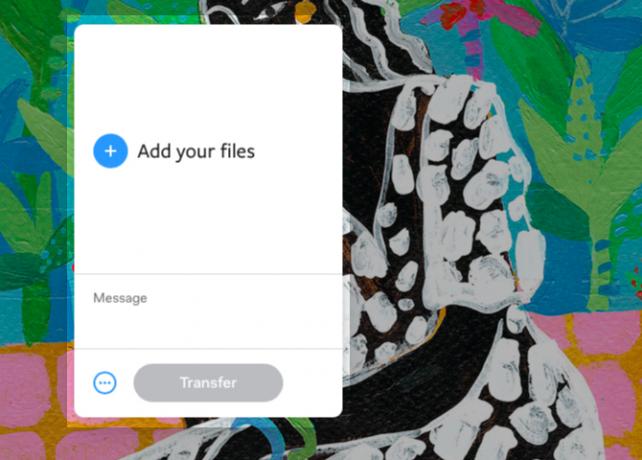
Met WeTransfer kunt u bestanden van maximaal 2 GB tegelijk verzenden. Je zult geen limieten vinden aan het aantal keren dat je de service gebruikt, dus dat is een groot pluspunt.
U kunt de bestanden in een e-mailbericht verzenden (dat is de standaardwerkstroom) of de links van geüploade bestanden ophalen om ze via chat of elders te delen. Met WeTransfer kunt u een aangepast bericht toevoegen aan de gedeelde bestanden.
Als u de geüploade bestanden wilt beschermen met een wachtwoord of als u controle wilt hebben over wanneer ze worden verwijderd, moet u betalen voor een abonnement. Dat geeft u bestandscodering en de optie om bestanden langer dan de standaardduur van zeven dagen op te slaan.
Bezoek:WeTransfer (Gratis, premium abonnement beschikbaar)
2. SendTransfer
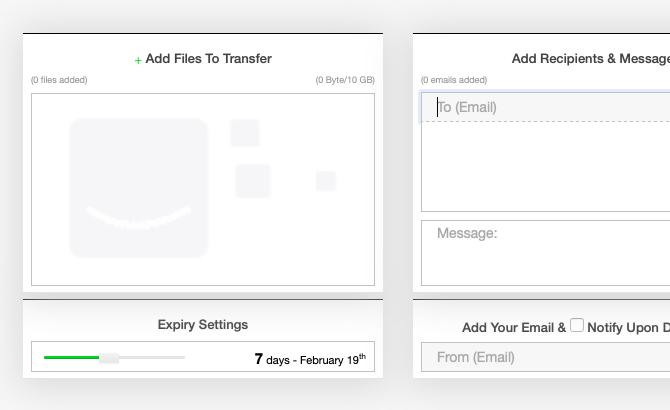
Met SendTransfer kunt u bestanden binnen enkele seconden delen via e-mail en is helemaal gratis. Sleep uw bestand naar het meegeleverde vak voor het uploaden van bestanden om te beginnen. U kunt ook op de klikken Bestanden toevoegen om over te zetten om door uw bestanden te bladeren en ze toe te voegen.
Typ vervolgens e-mailadressen van de mensen naar wie u het bestand wilt verzenden, een bericht (als u er een wilt toevoegen) en natuurlijk uw eigen e-mailadres. Nu, druk op de Sturen om het geüploade bestand onderweg te verzenden.
Met SendTransfer kunt u bestanden tot 10 GB verzenden en aan beide kanten zijn er geen bandbreedtebeperkingen. Tijdens het uploaden van bestanden kunt u ook instellen hoe lang de bestanden op de servers van SendTranfer moeten worden opgeslagen. De standaardwaarde is zeven dagen.
Bezoek:SendTransfer (Vrij)
3. Snaggy
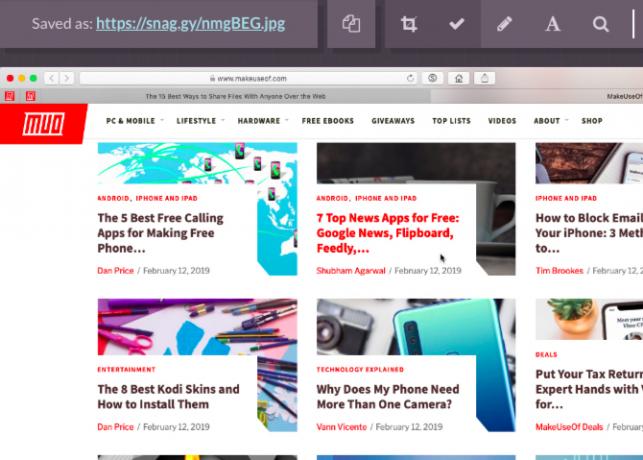
Als je alleen af en toe screenshots wilt delen, is Snaggy de perfecte oplossing. Grijp het scherm of een deel ervan met de standaard sneltoetsen die door uw besturingssysteem zijn toegewezen om schermafbeeldingen naar het klembord te kopiëren.
Vanaf daar is uploaden naar Snaggy slechts één sneltoets verwijderd. Ga naar de Snaggy-startpagina om de screenshot van het klembord te plakken. Om dit te doen, op Windows, kunt u de snelkoppeling gebruiken Ctrl + V.
Op macOS, sinds de standaard sneltoets plakken (Command + V) werkt met de Stijl plakken en matchen commando en niet de Plakken commando, kunt u ofwel:
- Klik op Bewerken> Plakkenof
- Configureer een aangepaste snelkoppeling voor de Plakken commando (van Instellingen> Toetsenbord> Snelkoppelingen) en gebruik dat.
Zodra je plakt, wordt de afbeelding geüpload naar de servers van Snaggy en ontvang je een unieke link die je kunt delen.
Snaggy werkt ook met selectiekaders in beeldbewerking en andere screenshot-apps. U kunt zelfs uw foto bewerken voordat u deze deelt - u kunt uw foto bijsnijden, roteren, schrijven of tekenen.
Houd er rekening mee dat Snaggy slechts met één afbeelding tegelijk werkt. Het lijkt ook niet te werken in Safari.
Bezoek:Snaggy (Vrij)
4. Droplr
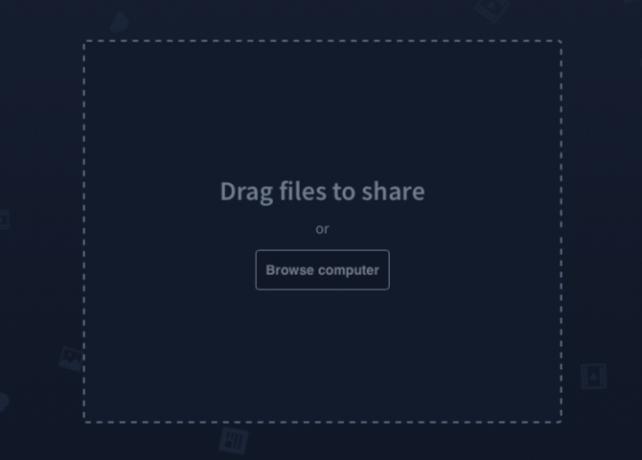
Droplr is populair als screenshot delen en samenwerkingsservice, maar je kunt het gebruiken om alle soorten bestanden te verzenden. Voor het eenvoudig delen van bestanden opent u de lichte versie van de app. Hiermee wordt de bestandsuploader geopend, waar u een bestand van uw computer kunt slepen en neerzetten om er een deelbare link naar te krijgen. Alle bestanden die u deelt, kunnen automatisch op alle platforms en apps worden bekeken.
De service biedt ook macOS-, Windows- en iPhone-apps en een Chrome-extensie. Deze clients maken het gemakkelijk om stukjes en beetjes van het web te pakken voor snel en pijnloos delen vanaf uw desktop en mobiel.
Omdat Droplr integreert met populaire services zoals Gmail, Slack en Trello, is het delen van bestanden binnen deze services bovendien een fluitje van een cent.
Als je het leuk vindt wat Droplr doet, overweeg dan om een gratis account bij de service te krijgen. Het geeft u 4 GB aan cloudopslag en bestandsuploads tot 2 GB. Voor wachtwoordbeveiliging, opties voor aangepaste geldigheid van bestanden, enzovoort, heb je een premium abonnement van Droplr nodig.
Bezoek:Droplr (Gratis, premium abonnement beschikbaar)
5. Ge.tt
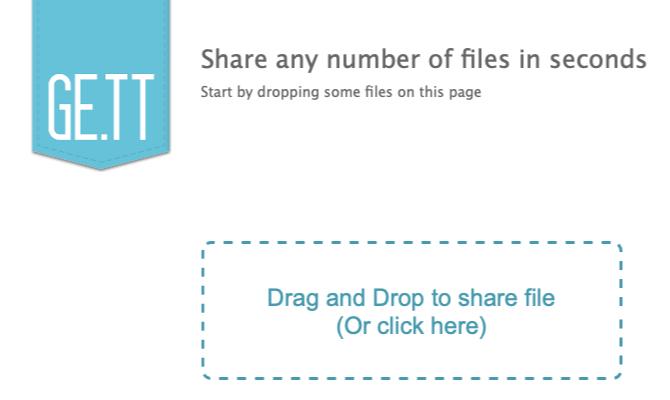
Ge.tt is een andere eenvoudige uploader-service die al geruime tijd bestaat. Het is een uitstekende manier om fotoalbums in een oogwenk te delen.
Als u Ge.tt wilt gebruiken, sleept u een of meer bestanden naar het uploader-vak om een deelbare link te krijgen. U vindt ook opties om uw bestanden rechtstreeks te delen met een e-mailadres, Facebook of Twitter.
Als u Ge.tt zonder registratie wilt gebruiken, moet u werken met een opslaglimiet van 250 MB en worden uw bestanden na 30 dagen verwijderd. Als u een gratis account maakt, krijgt u een opslagupgrade naar 2 GB en kunt u de geüploade bestanden veel langer bewaren. Zowel anonieme als gratis gebruikers kunnen bestanden van maximaal 250 MB verzenden.
Bezoek:Ge.tt (Gratis, premium abonnement beschikbaar)
6. intrappen
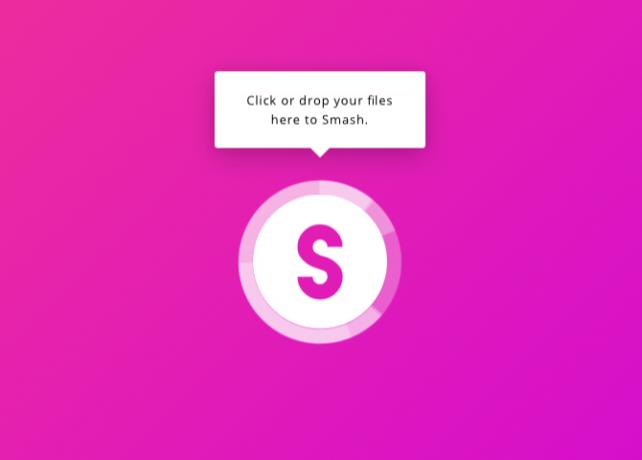
Met bestandsvoorbeelden, nul bestandsgroottelimieten, linkaanpassing en wachtwoordbeveiliging klinkt de gratis versie van Smash te mooi om waar te zijn. De service is eenvoudig te gebruiken en de interface is vrijwel hetzelfde als die van de andere uploaders op deze lijst. Het stuurt bestanden via e-mail en Slack en ook als een link.
U krijgt onder andere een bestandsopslagtijd van 14 dagen en opties om het uiterlijk van uw downloadpagina aan te passen. (Je kunt ook bestandsvoorvertoningen verbergen als je dat wilt.) Bovendien heeft Smash ervoor gekozen om advertenties te vervangen door leuke creatieve projecten om te bekijken in afwachting van het downloaden van bestanden.

Smash is vrij gul met de functies in de gratis versie. Maar als u nog meer opties wilt, kunt u ze krijgen met een goed geprijsd premium-abonnement.
Bezoek:intrappen (Gratis, premium abonnement beschikbaar)
Download een No-Sign File Transfer Tool voor dagelijks gebruik
Dropbox en vergelijkbare services hebben het delen van grote bestanden en meerdere bestanden net zo eenvoudig gemaakt als ze op te slaan op je eigen computer. Maar meestal hebben ze je nodig om je aan te melden voor een account.
Als u dat liever niet doet of als u liever een snellere oplossing heeft om eenmalige bestanden te delen, zijn de hierboven vermelde apps precies wat u nodig hebt. En er zijn meer waar die vandaan kwamen! Neem een kijkje in de beste manieren om bestanden met iedereen via internet te delen anoniem.
Als u een Apple-producteigenaar bent, moet u eraan denken dat u dat kunt bestanden delen met AirDrop Wat is Airdrop? Bestanden delen tussen iOS en MacApple's AirDrop is een handige service waarmee u bestanden kunt overzetten tussen Mac- en iOS-apparaten. Hier is hoe het te gebruiken. Lees verder tussen Mac- en iOS-apparaten.
Akshata getraind in handmatig testen, animatie en UX-ontwerp alvorens zich te concentreren op technologie en schrijven. Dit bracht twee van haar favoriete activiteiten samen: het begrijpen van systemen en het vereenvoudigen van jargon. Op MakeUseOf schrijft Akshata over het beste uit uw Apple-apparaten halen.